Mobilus viešosios interneto prieigos taškas prijungtas, bet nėra interneto prieigos „Android“ [4 sprendimas]
Turinys:

„Android“ yra populiariausia „Smartphone“ OSapie 85% delninių prietaisų rinkos dalis. Dėl atviro kodo verslo pobūdžio ir daugybės pritaikomų funkcijų. Būdamas elektroniniu prietaisu, „Android“ gali susidurti su keletu techninių kliūčių. Viena iš dažniausiai pasitaikančių problemų yra „Android Hotspot“ prijungtas, bet nėra interneto prieigos. Taip pat galite pasakyti: kodėl mano viešosios interneto prieigos taškas sako prisijungęs, bet nėra interneto.
Šiame straipsnyje mes sužinosime, kaip galite išspręsti šią erzinančią problemą apie prijungtą mobilųjį viešosios interneto prieigos tašką, bet „Android“ nėra interneto.
Bendroji problema, apie kurią čia kalbame, yra ta, kad jūsų įrenginys yra prijungtas prie interneto duomenų ir jis veikia. Bet kai bendrinate kaip viešosios interneto prieigos tašką, „WiFi“ prijungtas įrenginys įspėja kaip Nėra interneto prieigos ir taip pat rodo šauktinį. Ši problema gali kilti įvairiems įrenginiams, tokiems kaip „Samsung“, „Motorola“, „OnePlus“, „Pixel Phones“ ir net „iPhone“.
Tai ta pati „Android“ viešosios interneto prieigos taško problema, kad prisijungus prie kitų įrenginių rodoma ribota prieiga arba jos nėra.
Štai keletas „Android“ viešosios interneto prieigos taško taisymo problemų, rodančių ribotą prieigą, kai prisijungiate prie kitų įrenginių, tokių kaip kitas „Android“ telefonas, „Windows PC“, „Macbook“ ir kt.
↑ Išspręskite ribotą arba be interneto prieigos problemą

Iš esmės yra keli būdai, kaip išspręsti šią problemą, ir jums gali tekti sekti toliau pateiktą sprendimą.
Tik tuo atveju, jei kuris nors vienas darbas bus atliktas, galėsite nustoti sekti paskesnį darbą.
Pastaba: įsitikinkite, kad jūsų mobilieji duomenys yra įjungti, kad galėtumėte pasiekti tinklą. Aš žinau, kad tai yra labai paprasta, bet kartais aš asmeniškai pamirštu apie šį pagrindinį patikrinimą.
↑ 1 sprendimas: įjunkite ir išjunkite lėktuvo režimą
Tai yra vienas iš tinkamiausių ir veikiančių sprendimų daugumai vartotojų. Jums tereikia įjungti lėktuvo režimą, kol dings signalai, ir jį išjungti.
Lėktuvo režimu tiesiog iš naujo nustatykite tinklo adapterį, kuris priima mobiliuosius signalus. Įjungus ir išjungus, adapteris greitai bus paleistas iš naujo, kad mobilieji duomenys veiktų.
Čia pateikiami lėktuvo režimo veiksmai:
- Ištraukite pranešimų stalčių
- Ieškokite Lėktuvas piktogramą
- Bakstelėkite piktogramą suaktyvinti lėktuvo režimu ir palaukite, kol nematysite jokių mobiliojo ryšio signalų
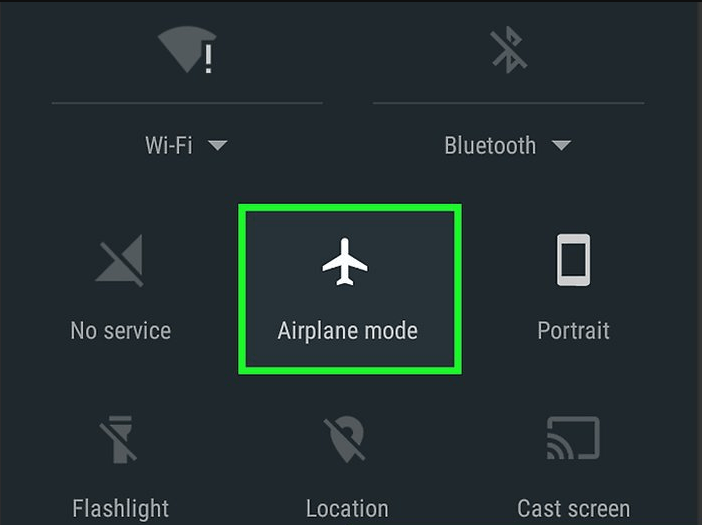
- Dabar bakstelėkite tą pačią lėktuvo režimo piktogramą, kad išjungtumėte neprisijungus veikiantį režimą
Kaip jau minėjau, pats pirmasis sprendimas padės išspręsti problemą, kai prieigos prie interneto prieiga nėra.
↑ 2 sprendimas: išvalykite sistemos talpyklą
Išvalius „Hotspot“ teikiančio įrenginio sistemos talpyklą, bus galima ištrinti visus „Wi-Fi“ talpyklos duomenis, išspręsti „Hotspot“ - „Wi-Fi“ problemą.
Perkraukite įrenginio atkūrimo režimu iriš ten nuvalykite talpyklą. Veiksmai, kuriuos reikia paleisti iš naujo atkūrimo režimu, skirtingiems įrenginiams skiriasi. Taigi, atlikite „Google“ paiešką, kad galėtumėte įvesti atkūrimo režimą savo įrenginiui.
Paprastai atkūrimo režimu reikia paleisti taip:
- Išjunkite įrenginį
- Dabar paspauskite Maitinimo klavišas + garsumo mažinimo klavišas tuo pačiu metu
- Telefonas bus paleistas iš naujo atkūrimo režimo lange
- Dabar ieškokite pavadinimo „Option“ Nuvalykite talpyklą
- Pasirinkite parinktį ir nuvalykite įrenginio talpyklą
- Šį kartą paleiskite įrenginį įprastai naudodami maitinimo mygtuką
- Ir klausimas turėtų būti išspręstas
Jei problema dar neišspręsta, vadovaukitės kitu sprendimu.
↑ 3 sprendimas: pasirinkite statinį IP adresą
Paprastai mobilieji duomenys turi dinamišką IP adresą, kuris keičiasi kiekvieną kartą, kai jį įjungiate. Taigi, statinio IP adreso nustatymas kada nors turėtų išspręsti ryšio problemą.
Tačiau dažniausiai statinis IP taip pat gali sukelti interneto ryšio problemų. Tiesiog pabandykite šį sprendimą sugrąžinti pakeitimus, jei jis neveikia.
Toliau pateikiami statinio IP adreso nustatymo „Android“ mobiliajame telefone veiksmai.
- Atidaryk Bevielis internetas ryšį
- Čia ieškokite norimo „Android Hotspot“ tinklo
- Ilgai paspauskite „WiFi“ tinkle ir ieškokite pasirinkimo Pažangūs nustatymai.
- Šią parinktį taip pat galite rasti skiltyje Keisti tinklą arba tiesiog spustelėdami tinklą
- Čia pakeiskite IP nustatymą iš DHCP į statinį
- Dabar priskirkite IP adresą 192.168.1. *** (Prie *** pridėkite bet kurį skaičių nuo 1 iki 225)
- Palikite visa kita nepaliestą
- Išsaugokite pakeitimus ir pastebėsite, kad jūsų „WiFi“ yra prijungtas prie interneto prieigos

Kaip jau minėjau, galite prarasti ryšį pačiame „Android“ mobiliajame įrenginyje. Jei susiduriate, grįžkite į „Dynamic IP“ pakeitimus ir pereikite prie kito sprendimo.
↑ 4 sprendimas: ištrinkite pasenusius failus
Kiekvieną kartą prisijungus prie „WiFi“ ryšio prisijungiama prie žurnalosukurtas failas, kuriame yra tokie duomenys kaip naudojimas ir netgi slaptažodis. Ištrynus pasenusius failus, turinčius seną autentifikavimo slaptažodį, taip pat turėtų būti lengviau išspręsti problemą.
Pastaba: Šis sprendimas veikia tik įsišaknijusiam įrenginiui, nes jam reikalinga pagrindinė prieiga prie prieigos sistemos failo.
Toliau pateikiami veiksmai, kaip ištrinti „Android“ sistemos failus naudojant „ES File Explorer“:
- Atsisiųskite ir įdiekite „FX File Explorer“ jūsų įrenginyje
- Dotacija root teises kai prašoma
- Eiti į Šaknų tyrinėtojas nuo Meniu
- Eiti į / data / misc / dhcp /
- Ištrinkite visus failus aplanke
- Perkraukite iš naujo įrenginys
Paleidus iš naujo, tiesiog iš naujo sukonfigūruokite „WiFi“ viešosios interneto prieigos taško pavadinimą ir naują kodą. Šį kartą problema turėtų būti išspręsta ir visi išoriniai įrenginiai turėtų būti sėkmingai prijungti prie „Android“ viešosios interneto prieigos taško.
Išvada:
Tai buvo pora sprendimų, kaip išspręsti problemą„Android“ viešosios interneto prieigos taškas. Prašome atsisakyti žemiau esančio komentaro, jei sugebate išspręsti prijungtą viešosios interneto prieigos tašką, bet nėra interneto problemos, arba radote kitą veikiantį sprendimą, kuris taip pat bus naudingas kitiems.
Perskaitytas bonusas: Sužinokite, kaip įjungti tamsųjį režimą „Android“ mobiliosiose „Google“ programose.
Gudrybės
Gudrybės













![[SOLVED] Nėra interneto ryšio: ERR_INTERNET_DISCONNECTED](/images/Tech-Tips/SOLVED-There-is-no-Internet-Connection-ERR_INTERNET_DISCONNECTED_5309.png)




